Vous pouvez gagner beaucoup de temps en copiant la mise en forme existante dans d’autres zones d’une feuille de calcul. Bien que la mise en forme des cellules ne soit pas difficile, l’application de la police, de la couleur, de l’alignement, du format des nombres et d’autres options peut prendre du temps. Après avoir passé du temps à formater du texte ou des données, plutôt que de passer du temps à répéter les étapes pour d’autres données, vous pouvez utiliser l’outil Reproduire la mise en forme pour copier la mise en forme en quelques clics de souris.
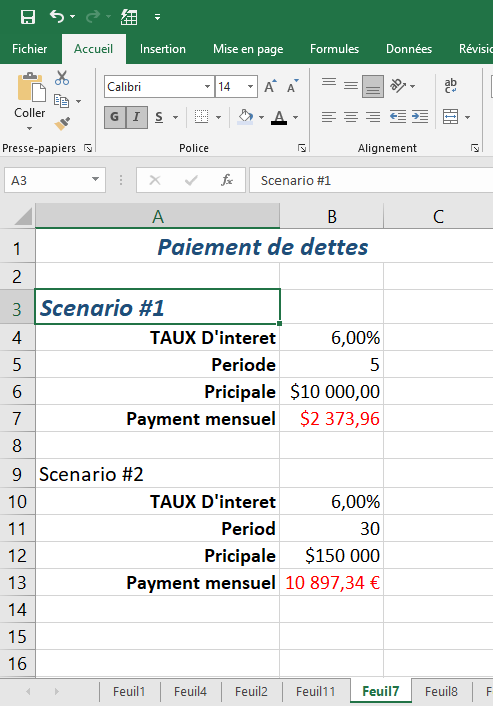
1 Sélectionnez la cellule dont la mise en forme est souhaitée.
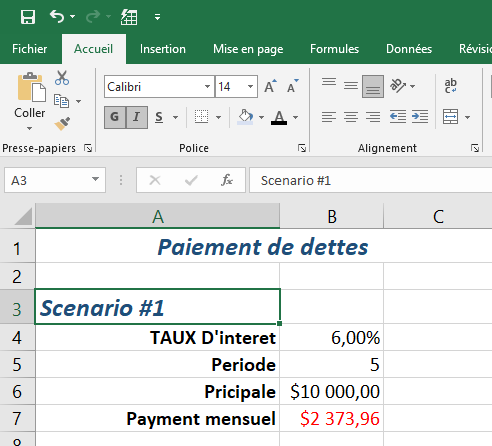
2 Cliquez sur l’onglet Accueil.
3 Cliquez sur Reproduire la mise en forme.
Le pointeur de la souris se transforme en Reproduire le format.
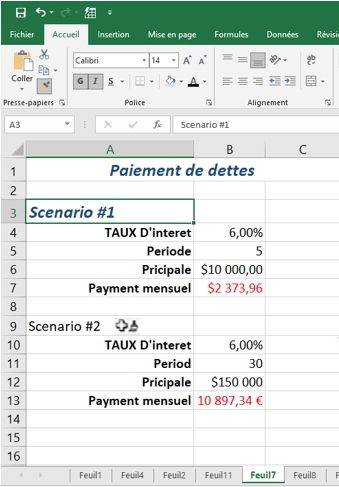
4 Cliquez sur la cellule dans laquelle vous souhaitez copier la mise en forme.
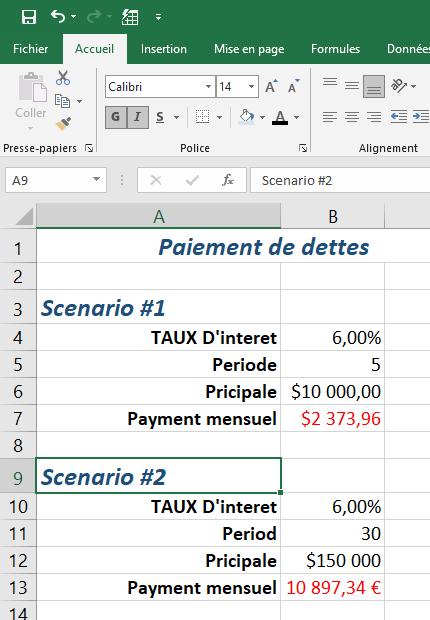
Remarque: Si vous souhaitez appliquer la mise en forme à plusieurs cellules, cliquez et faites glisser l’outil Reproduire la mise en forme sur les cellules.
A Excel copie la mise en forme dans la cellule.
Existe-t-il un moyen simple de copier la mise en forme dans plusieurs cellules ou plages?
Oui. Si les cellules sont ensemble, vous pouvez cliquer et faire glisser sur les cellules pour appliquer la mise en forme copiée. Si les cellules ou les plages ne sont pas ensemble, Excel propose un raccourci qui signifie que vous n’avez pas à sélectionner le Reproducteur de mise en forme plusieurs fois pour copier la mise en forme dans plusieurs plages.
Cliquez sur la cellule qui contient la mise en forme que vous souhaitez copier, cliquez sur l’onglet Accueil, puis double-cliquez sur Reproduire la mise en forme. Cliquez sur chaque cellule dans laquelle vous souhaitez copier la mise en forme ou cliquez et faites glisser sur chaque plage à formater. Lorsque vous avez terminé, cliquez sur Reproduire la mise en forme pour annuler la commande Reproduire la mise en forme.
